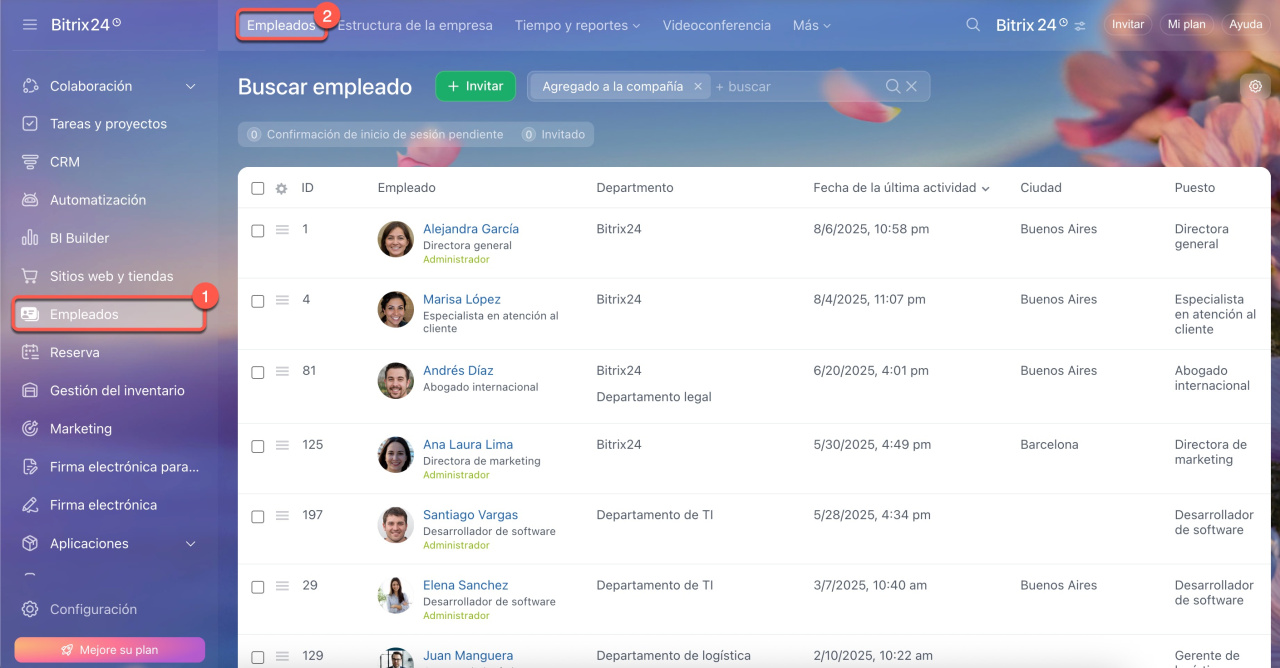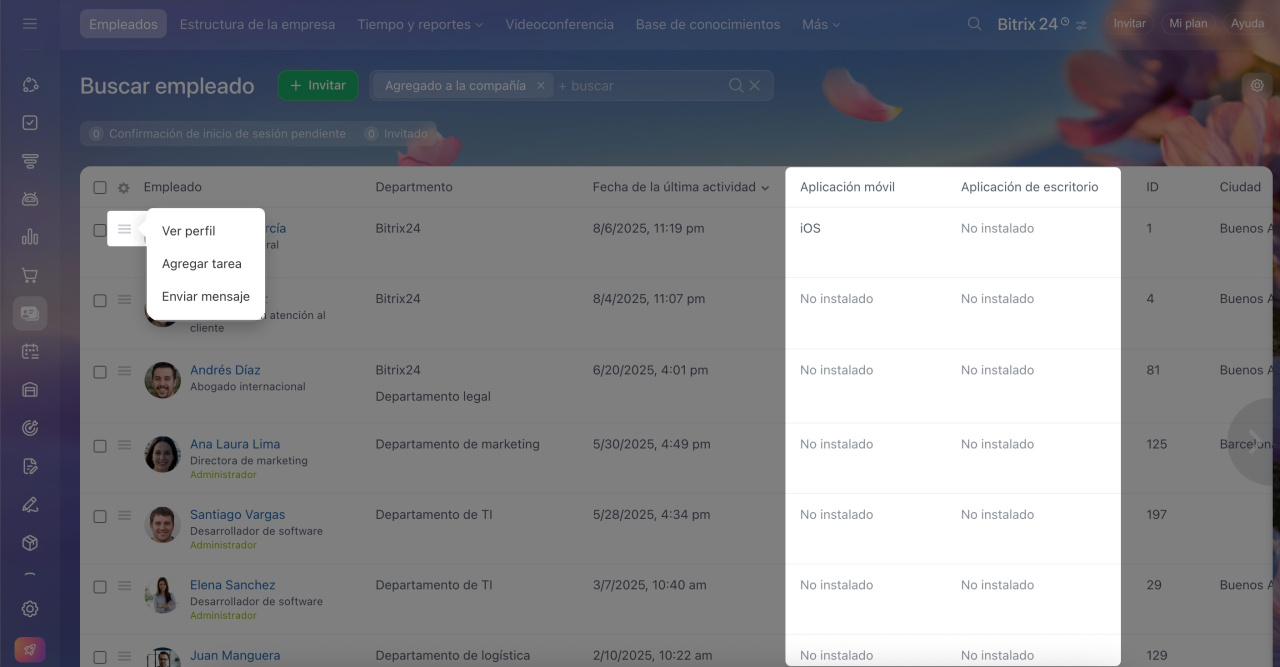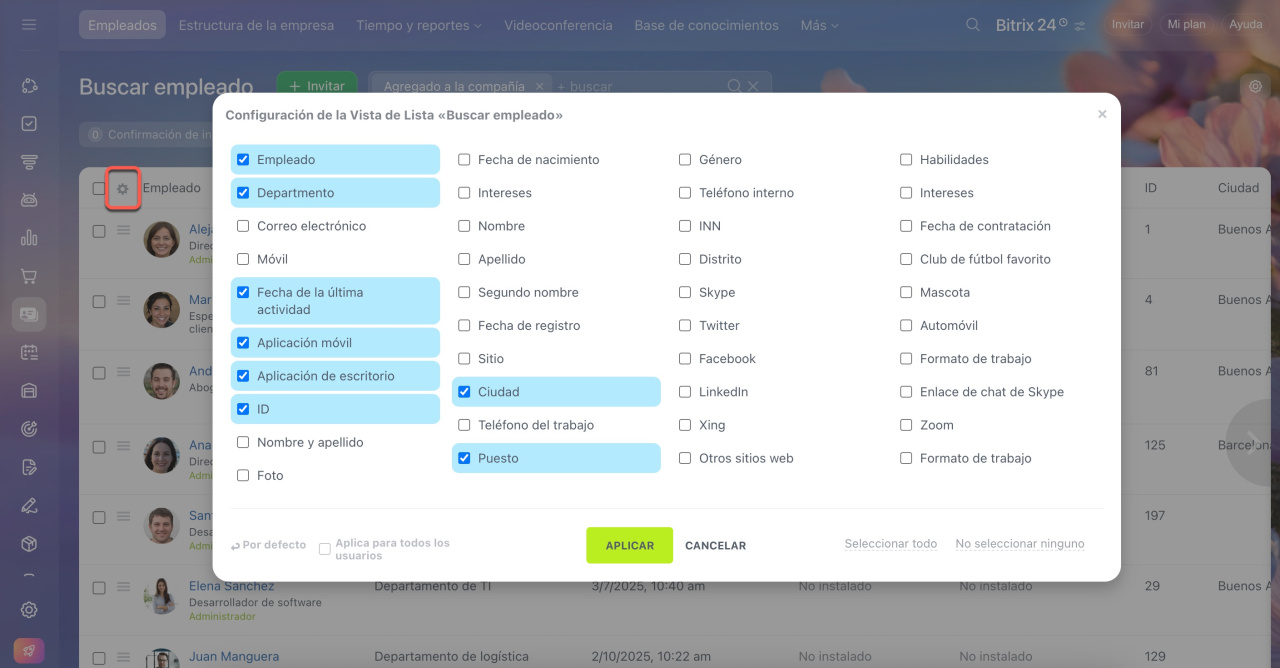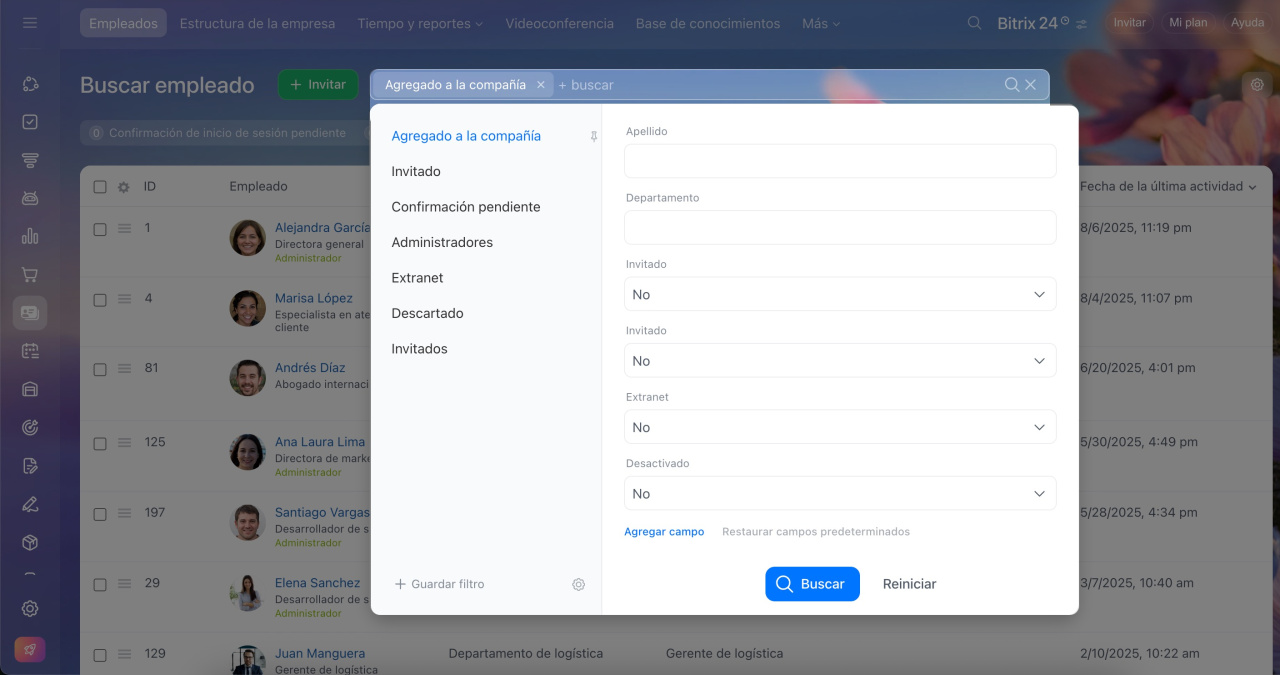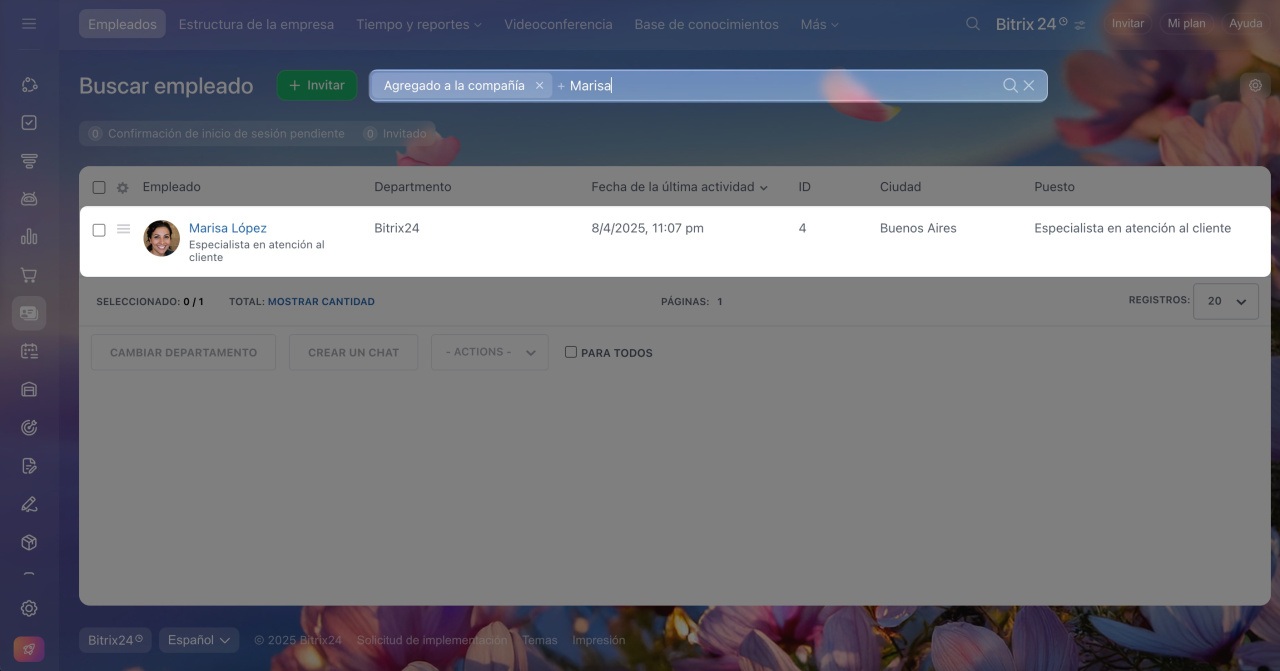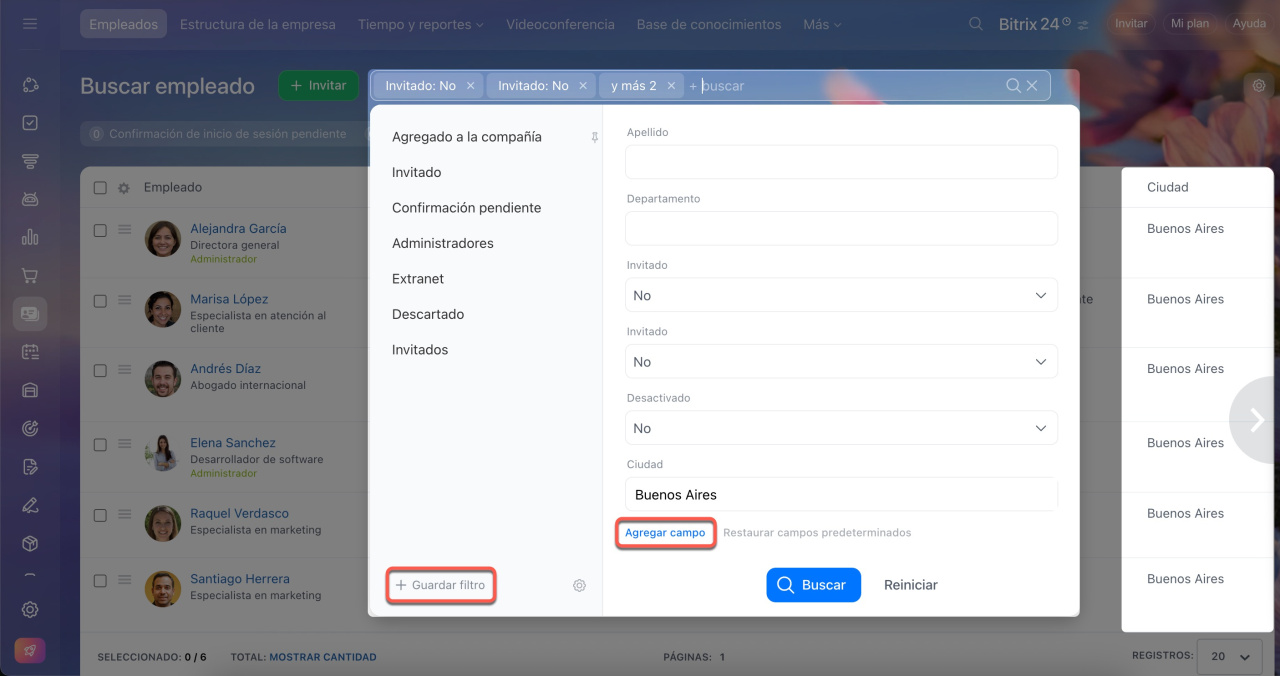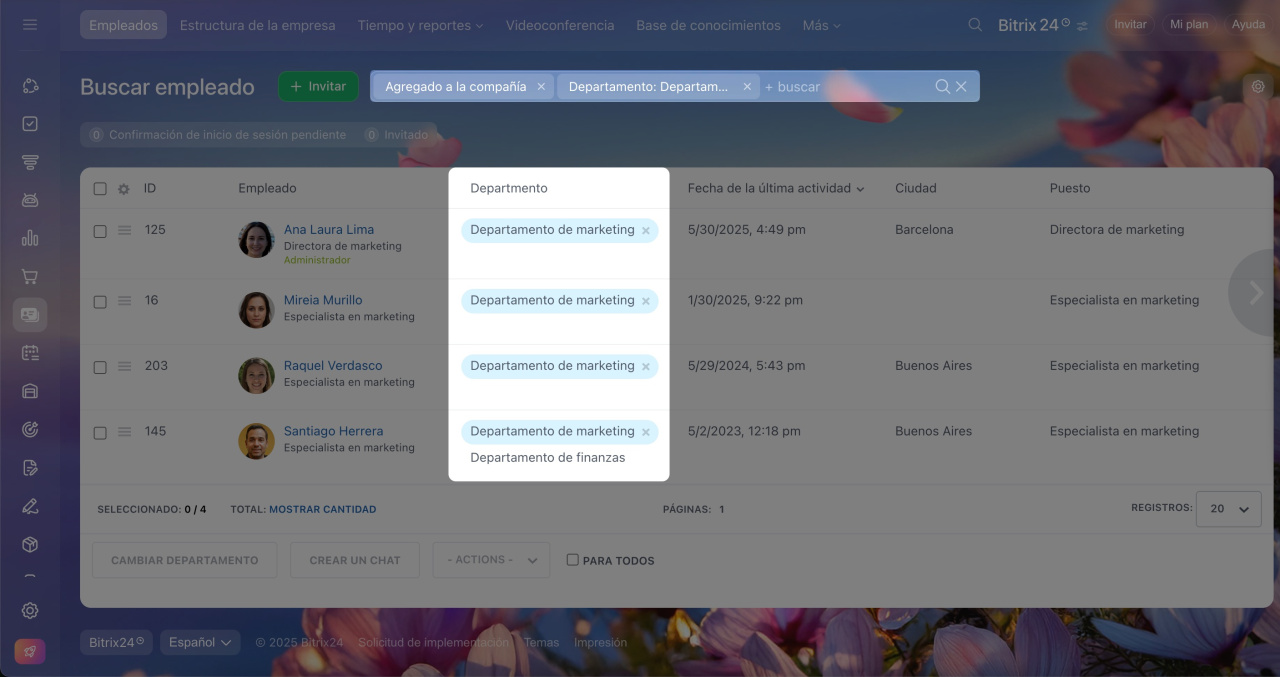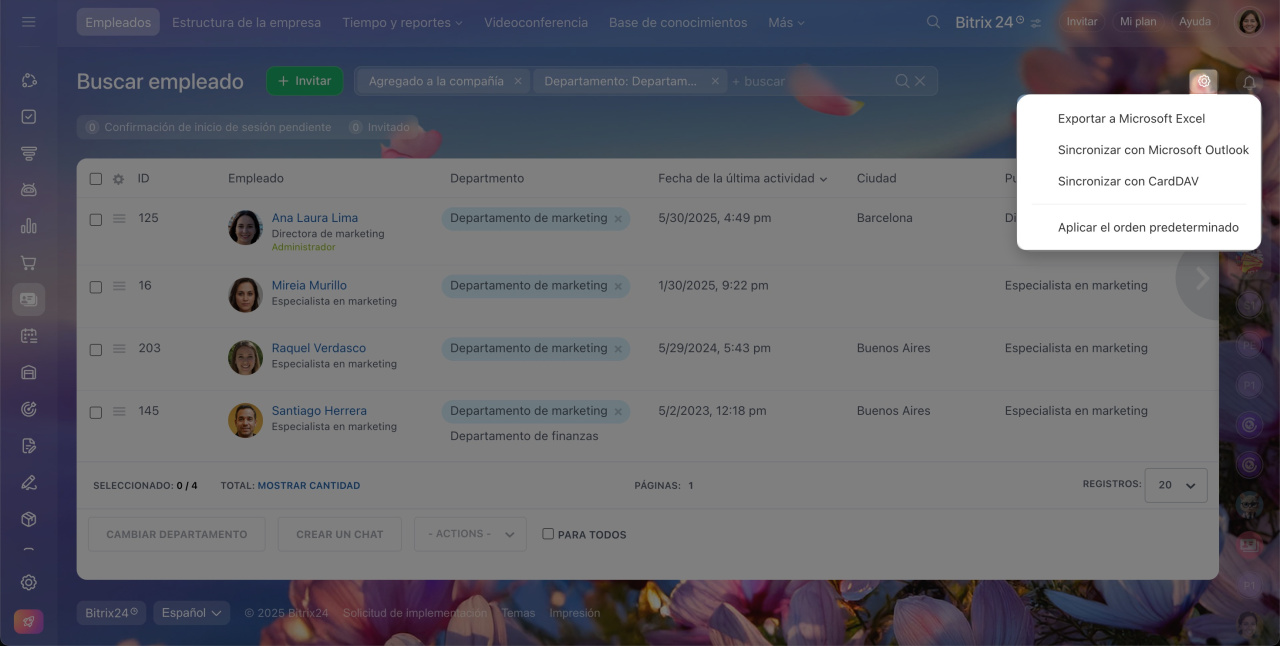La lista de empleados incluye información sobre todos los usuarios de tu Bitrix24. Aquí puedes ver los datos de contacto de tus empleados, comprobar qué aplicaciones de Bitrix24 han instalado, encontrar detalles sobre los empleados despedidos o invitar a nuevos usuarios.
Para ir a la lista de empleados, haz clic en Empleados > Empleados.
Invitar a nuevos usuarios a Bitrix24
Para abrir el perfil de un empleado, asignarle una tarea o escribirle un mensaje, haz clic en Menú (≡). Las columnas Aplicación móvil y Bitrix24 Messenger muestran si los empleados tienen instaladas las aplicaciones de Bitrix24.
Configurar la vista de la lista
Haz clic en Configuración (⚙️) y selecciona los elementos que se mostrarán en la lista.
Usar filtros
Usando filtros, puedes encontrar un empleado o grupo de usuarios.
Filtros predeterminados. Úsalos para buscar rápidamente grupos de usuarios:
- Agregado a la compañía: son los empleados actuales de tu Bitrix24.
- Invitado: son los usuarios que han recibido una invitación pero aún no la han aceptado. Puedes reenviar la invitación o eliminar el usuario.
- Confirmación pendiente: son los usuarios que han aceptado la invitación. Puedes aprobarles o negarles la entrada.
- Administradores: son los usuarios con permisos de administrador.
- Extranet: son los usuarios de extranet invitados y activos.
- Usuarios desactivados: son los empleados que han sido despedidos de la cuenta.
Barra de búsqueda. Comienza a escribir el nombre del empleado en la barra de búsqueda y Bitrix24 lo encontrará en la lista.
Filtros personalizados. Úsalos para encontrar empleados según un criterio específico, por ejemplo, de la misma ciudad.
- Haz clic en Agregar campo.
- Marca la casilla (✔️) junto al campo requerido.
- Ingresa el valor del campo.
- Guarda el filtro para no tener que ajustarlo cada vez.
Filtro por departamento. Para encontrar rápidamente empleados de un departamento, haz clic en su nombre en la columna Departamento.
Exportar la lista de empleados
Puedes exportar tu lista de empleados a Excel o sincronizar tus contactos con el dispositivo o aplicación que desees.
Haz clic en Configuraciones (⚙️) y selecciona la opción necesaria:
- Exportar a Microsoft Excel. El archivo contendrá todos los datos de la lista. Si necesitas exportar datos específicos, primero configura el filtro y la lista.
- Sincronizar con Microsoft Outlook.
- Sincronizar con CardDav.
- Aplicar el orden predeterminado. Con esta clasificación, el jefe del empleado aparecerá primero en la lista, seguido por el propio empleado. Sincronizar contactos con Microsoft Outlook
Sincronizar los contactos de los empleados en iOS
Sincronizar los contactos de los empleados en Android
Resumen
- La lista de empleados incluye información sobre todos los usuarios de tu Bitrix24.
- En la lista de empleados, puedes ver los datos de contacto de tus empleados, comprobar qué aplicaciones de Bitrix24 han instalado, encontrar detalles sobre los empleados despedidos o invitar a nuevos usuarios.
- Utiliza filtros para encontrar el empleado o grupo de usuarios deseado.
- Puedes exportar tu lista de empleados a Excel o sincronizar tus contactos con el dispositivo o aplicación que desees